大神解答,关于升级 Windows 11的那些事儿!

(本文阅读时间:4分钟)
小编语:越来越多的用户粉丝们完成了 Windows 11的系统升级,我们也收到了许多粉丝在升级中遇到的问题。今天我们邀请到了Windows 产品经理为大家统一进行解答,助力大家更加丝滑地开启 Windows 11之旅。

董志强
微软 Windows 产品市场经理
一个微软老兵
Q1: 如何修改 Windows 11的默认黑色桌面背景?
在 Windows 11升级完成之后,屏幕背景的默认设置是Solid Color – Black(纯色-黑色)。这让许多习惯了彩色屏幕背景的用户感觉不习惯,甚至误以为自己没有升级成功。如果您也有相似的困扰,不妨阅读以下指南:

▍Step1:
在搜索框输入 background(背景)
▍Step2:
选择最佳推荐 Background image settings(背景图设置)
▍Step3:
在24种颜色中选择任意一个你喜欢颜色
▍Step4:
完成设置,背景颜色更换成功
此外,屏幕背景支持自定义设置,操作方法如下:
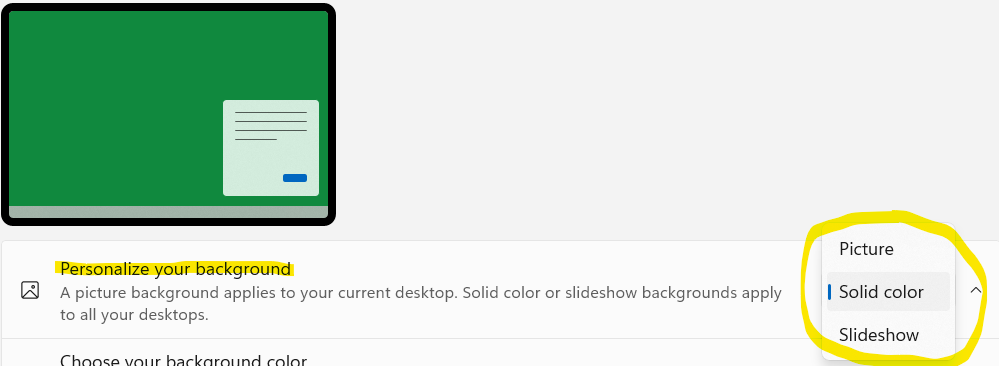
▍Step1:
点击Background image settings
▍Step2:
在Personalize your background的Picture(图片)、Solid Color(纯色)、Slideshow(动态图片)中选择其一
举个例子:小编把多张图片放在一个文件夹里,选择Slideshow(动态图片),这些照片就会以滚动的形式显示在屏幕上,使小编与这些喜爱的瞬间时刻相伴~
Q2:更新后网络链接不顺畅
由于系统与服务器不断交换数据和信息,在升级 Windows 11时需要全程保持网络接入状态。
很多小伙伴反馈,Windows 11 升级完成之后,网络掉了连接不上WIFI!建议大家可以重新连接网络。
每个人的网络是不一样,大家要根据自己第一次接入该网络的方式,重新操作一次。很多人是无线WIFI网络,可能需要把无线WIFI的接收器重启一下,让 Windows 重新识别和连接一下就能使用啦。
此外,在接入企业网络的过程中,通常情况下对接入设备有较严格的安全策略,因此,同步设备状态是十分必要的,具体方法如下:

Q3: 升级 Windows 11后Office办公软件要重新安装吗?
如果您采用从 Windows 更新里直接升级到 Windows 11, 那完全不需要重新安装各种应用软件,包括Office办公软件,请放心使用。如果采用重新安装操作系统的方法升级到到 Windows 11,那么,需要重新安装各种应用软件。
我们更加推荐第一种升级方法哦~
Q4: Windows 11会不会占内存,是否与我原本的软件兼容?
Windows 10推荐2GB RAM(64-bit ), Windows 11要求4GB RAM, 从要求上讲确实提高了对内存的需求。你需要了解一下你的PC的RAM配置,一般情况下有8GB就可以放心使用。
另外一方面,应用是消耗内存的,如果内存配置比较低,性能下降的情况可能会发生。关于兼容性问题,据统计, 99%的应用是没有兼容性问题的。如果你的应用都是常见应用,那么这些应用的兼容性问题已经被检验过,可以放心使用。
今天的Q&A能否帮到屏幕前的你呢?
关于 Windows 11
你又有哪些问题或者好的建议呢?
小编会在后台持续倾听大家的反馈
后续还将推出菜单设置等内容带领大家继续畅行 Windows 11世界!




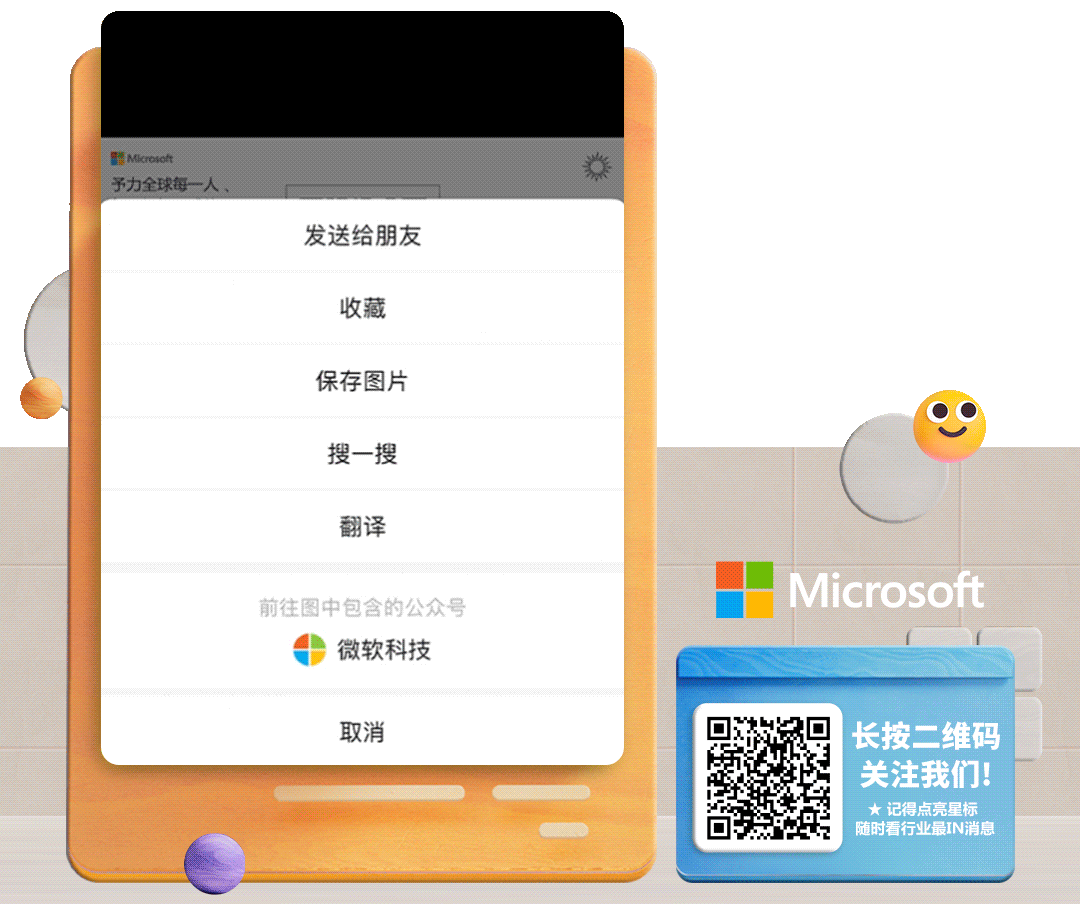

关注公众号:拾黑(shiheibook)了解更多
赞助链接:
关注数据与安全,洞悉企业级服务市场:https://www.ijiandao.com/
四季很好,只要有你,文娱排行榜:https://www.yaopaiming.com/
让资讯触达的更精准有趣:https://www.0xu.cn/
 关注网络尖刀微信公众号
关注网络尖刀微信公众号随时掌握互联网精彩








 微信扫码关注公众号
微信扫码关注公众号